Ghost使用图解教程
1、Local:本地操作,对本地计算机上的硬盘进行操作。
Peer to peer:通过点对点模式对网络计算机上的硬盘进行操作。
GhostCast:通过单播/多播或者广播方式对网络计算机上的硬盘进行操作。
Option:使用Ghsot时的一些选项,一般使用默认设置即可。
Help:一个简洁的帮助。
Quit:退出Ghost。
To Partion:将一个分区的内容复制到另外一个分区。
To Image:将一个或多个分区的内容复制到一个镜像文件中。一般备份系统均选择此操作。
From Image:将镜像文件恢复到分区中。当系统备份后,可选择此操作恢复系统。
1、打开GHOST软件,接受许可协议
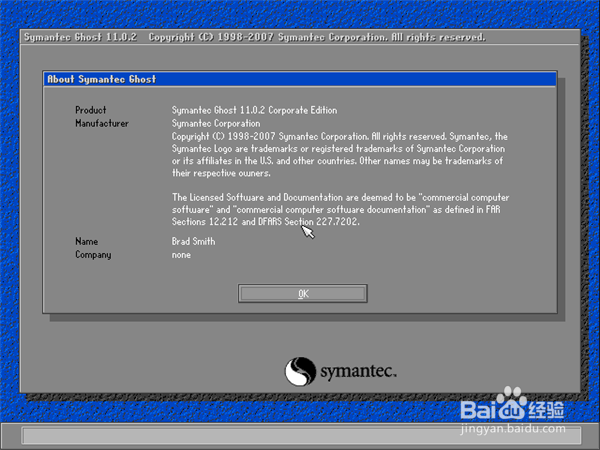
2、选择Local->Partion->To Image,对分区进行备份。
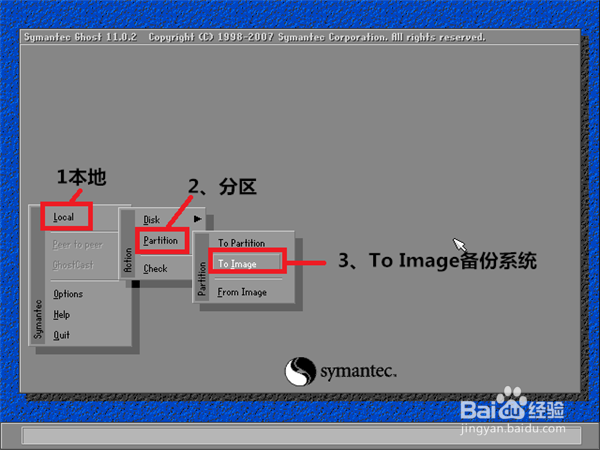
3、选择需要备份的硬盘
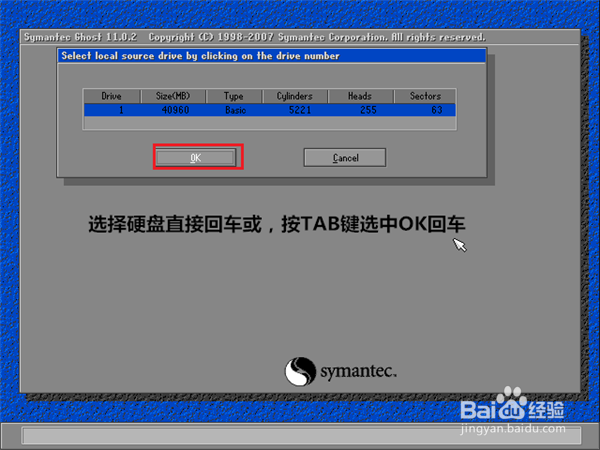
4、选择需要备份的分区(第一分区位系统分区)
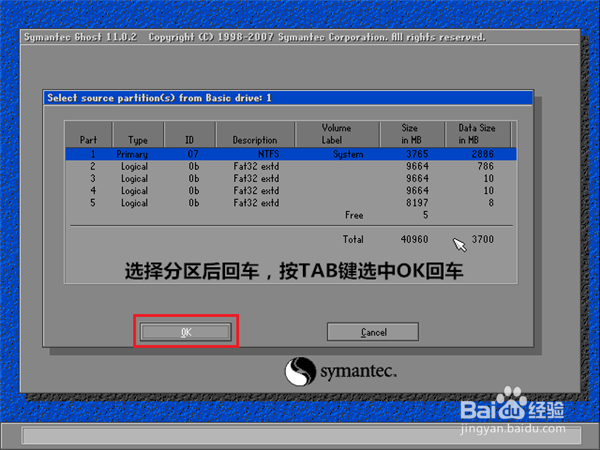
5、选择备份文件存放的位置
注意:不能放在你要备份的那个分区里面

6、输入备份文件名
注意:保存扩展名是.GHO

7、此时弹出如下对话框“compressimage file?”(是否压缩备份),同时,有三个选项:No不压缩,Fast(快速,压缩率低,体积相对较大,速度快),High(高压缩,压缩率高,体积相对较小,速度慢),一般选择FAST。

8、开始备份:选择YES(是)

9、备份成功

1、依次选择Local(本地)→Partition(分区)→From Image(恢复镜像)

2、选择镜像文件所在的分区,找到镜像文件(WINXP.GHO)回车

3、显示镜像文件备份信息,按TAB键选中OK回车

4、选择将镜像文件恢复到那个硬盘。
按TAB键选中OK回车

5、选择要恢复到的分区,我要将镜像文件恢复到C盘
按TAB键选中OK回车

6、示即将恢复按TAB键选中YES回车开始恢复

7、开始还原镜像文件

8、恢复完成,选择Reset computer 重新启动电脑
